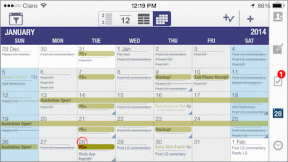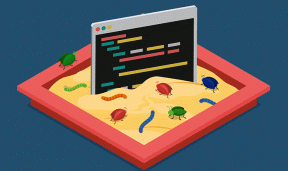Täydellinen opas Firefox-verkkosivuille ja fonttizoomille
Sekalaista / / February 12, 2022

Verkkosivusto tulee tunnetuksi paitsi sen isännöimän sisällön, myös sen avulla
luettavuus
ja väri/teema. Tosiasia on, että käyttöliittymän tulisi olla itsesäädettävä kaikenlaisilla laitteilla ja sen pitäisi näyttää
visuaalisesti houkutteleva
ihmisille. Kaikista kehittäjien ponnisteluista huolimatta saattaa kuitenkin olla, että oletusnäkyvyys ei ole sinulle mukava.
Nopein ja paras tapa säätää asioita tällaisissa skenaarioissa on käyttää selainta zoomaussäätimet vastaamaan omia tarpeitasi. Itse asiassa kaikki nykyaikaiset selaimet tukevat verkkosivujen ja niiden tekstisisällön zoomausta. Ja tänään keskustelemme Firefoxista ja tutustumme erilaisiin tapoihin harjoitella lähentämistä ja loitontaa.
Hieno vinkki: Jos aiot muuttaa Firefoxin asetuksia pysyvästi siten, että sinulla on oma oletuskäyttäytymisesi (maailmanlaajuinen ja verkkotunnuskohtainen), sinun kannattaa yrittää NoSquint.
Näppäimistön säätimet
Jos osaat hallita pikanäppäimet (ei vain Firefoxille vaan kaikille sovelluksille) saat todella tehokkaan mitä tahansa. Firefoxissa säätimet ovat seuraavat: -
- Käytä Ctrl- ja +-näppäimiä lähentääksesi verkkosivua.
- Käytä Ctrl ja – loitontaaksesi verkkosivua.
- Käytä Ctrl ja 0 palauttaaksesi sen normaaliksi/oletusarvoksi.
Hiiren säätimet
Useimmat ihmiset mieluummin hiirtä enemmän kuin näppäimistö. Joten jos hiiressäsi on vierityspyörä, voit pitää Ctrl-näppäintä painettuna ja vierittämällä ylöspäin lähentääksesi tai vierittämällä alas loitontaaksesi.
Valikkorivin säätimet
Pääset myös nopeasti lähetys- ja loitonnapainikkeisiin Firefoxin valikkoriviltä. Jos se ei ole aktivoitu, paina Alt näyttää sen väliaikaisesti. Siirry sitten kohtaan Näytä -> Zoomaa ja valitse haluamasi toiminto.
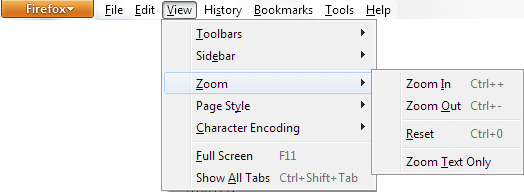
Täällä voit vaihtaa Zoomaa vain tekstiä toiminto rajoittaakseen zoomausvastauksia koskemaan vain tekstiä.
Työkalupalkin säätimet
Työkalupalkissa (oikein osoitepalkin vieressä) voi olla painikkeita zoomaustoimintojen ohjaamiseksi. Näin asetat sen paikalleen.
Vaihe 1: Napsauta hiiren kakkospainikkeella tyhjää kohtaa Firefoxin työkalupalkissa ja napsauta sitten Mukauta se.
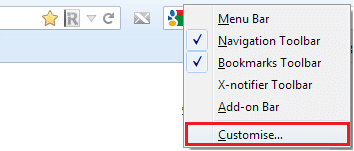
Vaihe 2: The Mukauta työkalupalkkia ikkuna avautuu. Vieritä etsiäksesi Zoomaussäätimet työkalupalkin kohde ja vedä ja pudota se työkalupalkkiin (minne haluat).
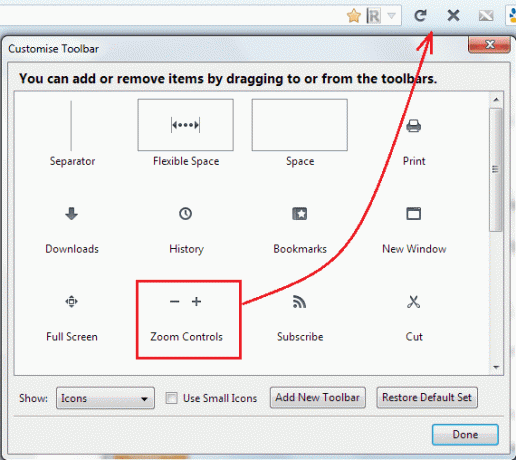
Vaihe 3: Klikkaa Tehty poistua. Voit nähdä ja hallita lähentämistä ja loitontaa käyttämällä + ja – painikkeita vastaavasti.

Aseta tekstin/fontin vähimmäiskoko
Voit määrittää tekstin/fonttikoon vähimmäiskoon, jotta Firefox lisää automaattisesti fonttia verkkosivustoilla, joiden sisältö on määritettyäsi pienemmässä koossa. Määritä se noudattamalla näitä ohjeita.
Vaihe 1: Navigoida johonkin Firefox (vasen ylhäällä oranssi painike) -> Asetukset -> Asetukset. Se avaa Asetukset ikkuna.

Vaihe 2: Vaihda kohtaan Sisältö paneeli ja napsauta Pitkälle kehittynyt alla olevaa painiketta Fontit ja värit -osio.
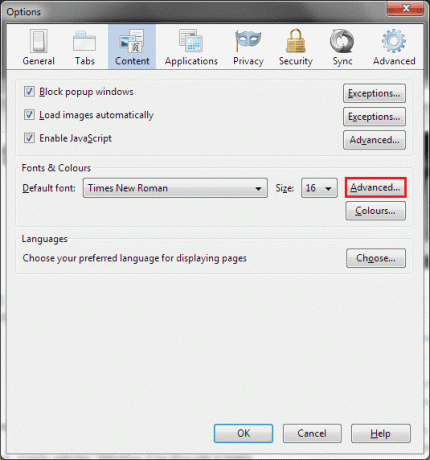
Vaihe 3: Käytössä Fontit ikkuna, vaihda pienin fonttikoko mihin arvoon haluat.
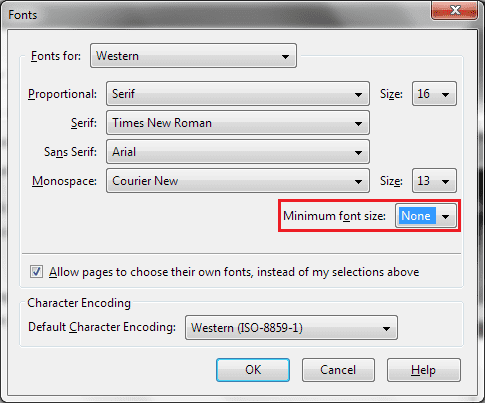
Johtopäätös
Zoomausta voidaan käyttää visuaalisesti parantamaan selaamaasi sisältöä. Ja katsoessani Firefoxin vaihtoehtoja, mielestäni siinä on säätimet, jotka tukevat kaikentyyppisiä käyttäjiä. Voit hallita sen, jonka kanssa olet tyytyväinen.
Kerro meille, jos tiedät muita tapoja, joita emme ole käsitelleet.
Päivitetty viimeksi 03.2.2022
Yllä oleva artikkeli saattaa sisältää kumppanilinkkejä, jotka auttavat tukemaan Guiding Techiä. Se ei kuitenkaan vaikuta toimitukselliseen eheyteemme. Sisältö pysyy puolueettomana ja autenttisena.